Maison >Tutoriel logiciel >Logiciel de bureau >Comment définir l'axe XY dans la table Excel_Tutoriel de configuration de la table Excel sur l'axe XY
Comment définir l'axe XY dans la table Excel_Tutoriel de configuration de la table Excel sur l'axe XY
- WBOYWBOYWBOYWBOYWBOYWBOYWBOYWBOYWBOYWBOYWBOYWBOYWBavant
- 2024-04-25 10:01:381006parcourir
Lorsque vous travaillez avec des graphiques Excel, la configuration de l'axe XY est cruciale pour présenter clairement les données. L'éditeur PHP Xigua vous présentera en détail les étapes pour définir l'axe XY dans le tableau Excel pour vous aider à maîtriser cette compétence pratique et à créer des graphiques plus professionnels et faciles à comprendre. Lisez ci-dessous pour obtenir des conseils étape par étape et des conseils pratiques.
Nous insérons d'abord un graphique, puis cliquons sur l'icône, et dans le bouton qui apparaît à droite, sélectionnons le premier élément de graphique ajouté, nous cochons [Axe de coordonnées], pour que l'axe de coordonnées XY apparaisse.
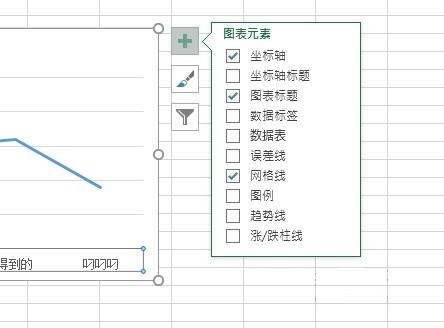
Ensuite, nous double-cliquons sur l'axe de coordonnées, et [Définir le format de l'axe] apparaîtra à droite. Vous pouvez ajuster le style de l'axe de coordonnées.

Si nécessaire, vous pouvez également ajouter des titres d'axe. Si vous souhaitez remplacer le système de coordonnées, vous pouvez cliquer sur [Changer de lignes/colonnes] ci-dessus pour changer rapidement l'affichage de l'axe XY.
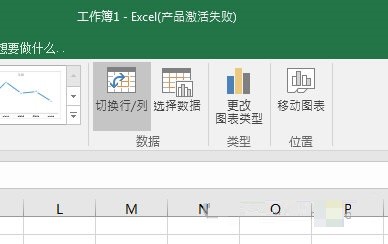
Ce qui précède est le contenu détaillé de. pour plus d'informations, suivez d'autres articles connexes sur le site Web de PHP en chinois!
Articles Liés
Voir plus- Explication détaillée sur la façon d'ouvrir et de lire les fichiers CSV
- Étapes et précautions pour l'ouverture et le traitement des fichiers au format CSV
- Méthodes et conseils pour ouvrir des fichiers CSV : Convient à une variété de logiciels
- Un guide rapide sur la manipulation des fichiers CSV
- Apprenez à ouvrir et à utiliser correctement les fichiers CSV

